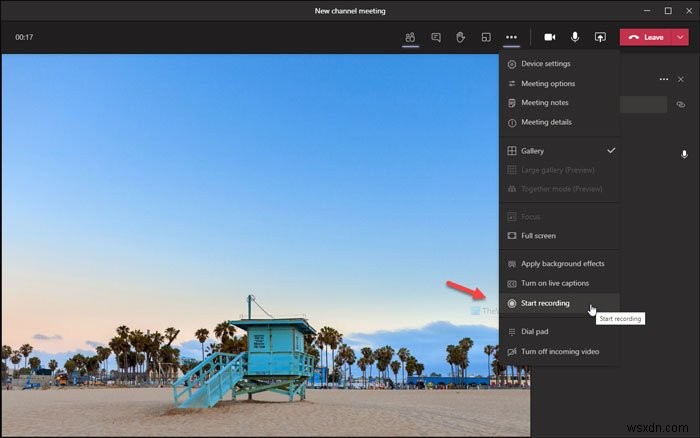Microsoft Teams 회의를 녹화하려는 경우 Windows 10 PC 또는 Android 휴대폰에서 수행해야 할 작업은 다음과 같습니다. 이 문서에는 모바일에서 옵션을 찾을 수 없는 경우를 대비하여 내장된 방법과 하나의 추가 솔루션이 포함되어 있습니다. 데스크톱 클라이언트를 사용하든 모바일 앱을 사용하든 이 가이드를 사용하여 Microsoft Teams 회의를 녹화할 수 있습니다.
시작하기 전에 다음 세 가지 중요한 사항을 알아야 합니다.
- 첫째, 공식 문서에 따르면 모바일 앱에서 회의 녹화가 가능합니다. 그러나 있어야 할 위치에 옵션이 표시되지 않으면 두 번째 방법도 따를 수 있습니다.
- 둘째, Microsoft Teams는 녹화된 비디오를 Microsoft Stream에 저장합니다. 그러나 곧 변경될 예정이며 OneDrive 및 SharePoint에 저장할 기록을 선택할 수 있습니다.
- 셋째, Microsoft Teams는 모든 참석자에게 녹음 중임을 알립니다.
PC에서 Microsoft Teams 회의를 녹화하는 방법
Windows 10에서 Microsoft Teams 회의를 녹화하려면 다음 단계를 따르세요-
- 컴퓨터에서 Microsoft Teams를 엽니다.
- 지금 가입을 클릭합니다. 버튼을 눌러 Microsoft Teams에서 회의에 참여하세요.
- 회의에 참가한 후 점 3개 아이콘을 클릭합니다.
- 녹화 시작을 선택합니다. 목록에서 옵션을 선택하세요.
- 추가 작업을 클릭합니다. 버튼.
- 녹화 중지를 선택합니다. 버튼.
- 다운로드 아이콘을 클릭하여 PC에 동영상을 다운로드합니다.
이 단계를 자세히 살펴보겠습니다.
컴퓨터에서 Microsoft Teams를 열고 지금 가입을 클릭합니다. 시작하려면 회의에 참여하는 버튼입니다. 다른 방법으로도 회의에 참여할 수 있습니다. 회의가 시작되면 점 3개 아이콘을 클릭하고 녹화 시작 을 선택합니다. 목록에서 옵션을 선택하세요.
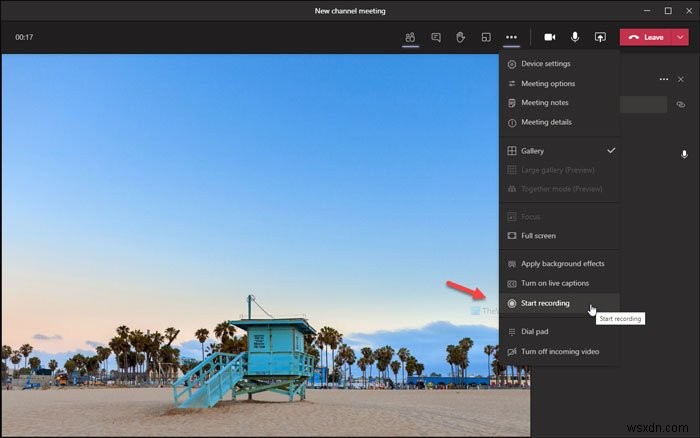
앞서 말했듯이 녹음을 인용하는 알림이 팝업됩니다. 녹음을 중지하려면 동일한 점 3개 아이콘을 클릭하거나 추가 작업 버튼을 누르고 녹화 중지 를 선택합니다. 옵션.
이제 회의를 컴퓨터에 다운로드하려면 녹화된 회의 알림에 표시되는 다운로드 아이콘을 클릭하세요.

참고: 녹화 중지 를 클릭하지 않으면 회의를 나가기 전에 옵션을 선택하면 "녹음 실패..." 메시지가 표시될 수 있습니다. 그러나 녹화된 회의는 컴퓨터에서 계속 다운로드할 수 있습니다.
모바일에서 Microsoft Teams 회의를 녹화하는 방법
Android 휴대 전화에서 Microsoft Teams 회의를 녹음하려면 다음 단계를 따르십시오.-
- 회의에 참여하려면 Microsoft Teams 앱을 엽니다.
- 옵션 더보기를 탭합니다. 버튼.
- 녹화 시작을 선택합니다. 옵션.
- 녹화 중지를 탭합니다. 녹음을 중지하는 옵션입니다.
회의에 참여하려면 Android 모바일에서 Microsoft Teams 앱을 엽니다. 회의가 진행 중일 때 옵션 더보기 를 탭합니다. 또는 점 3개 아이콘으로 녹화 시작 을 선택합니다. 옵션.
즉시 회의 녹음을 시작합니다. 녹음을 중지하려면 같은 아이콘을 탭하고 녹화 중지 를 선택합니다. 목록에서 옵션을 선택하세요.
Windows 10 데스크톱 클라이언트와 마찬가지로 Android 모바일에서 녹화를 시작하면 사용자에게 알림이 전송됩니다.
문제는 일부 사용자에게 녹화 시작 이 표시되지 않는다는 것입니다. 옵션. 당신이 그들 중 하나라면, 다음 방법이 당신에게 도움이 될 것입니다. 간단히 말해서 회의를 녹화하려면 화면 녹화 도구를 사용해야 합니다. 여기에서는 재고 Android 모바일에서 프로세스를 보여주었습니다. 하지만 모바일에서도 동일한 기능을 가지고 있다면 OS, Android 버전에 상관없이 간편하게 회의를 녹화할 수 있습니다.
처음에는 회의를 생중계합니다. 그런 다음 상태 표시줄을 확장하고 화면 녹화 를 선택합니다. 옵션.

그런 다음 오디오 녹음을 전환합니다. 버튼을 눌러 회의 오디오도 녹음할 수 있습니다.

완료되면 화면 녹화 알림을 탭하여 녹화를 중지합니다.
이 방법의 유일한 문제는 다른 참석자가 레코드에 대한 알림을 받지 못한다는 것입니다. 따라서 녹음을 시작하기 전에 알려주는 것이 좋습니다.
그게 다야!
팁 :Windows, Android, iOS에서도 Skype 통화를 녹음할 수 있습니다.